I den här artikeln kommer vi att diskutera hur man konfigurerar automatiska säkerhetsuppdateringar om Debian använder obevakade uppgraderingar .
Konfigurera automatiska säkerhetsuppdateringar på Debian
Konfigurationen av obevakade uppgraderingar på Debian 11 är en enkel process och kan enkelt göras via terminalen. Men innan du installerar, se till att systemet är uppdaterat och kör följande kommando för det:
sudo passande uppdatering && sudo lämplig uppgradering
Kör sedan följande kommando i terminalen för att installera eller bekräfta installationen av obevakade uppgraderingar på Debiansystemet:
sudo benägen Installera obevakade uppgraderingar
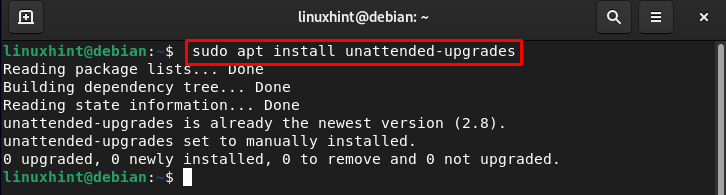
Som standard är det redan installerat på Debian-systemet.
Ange nu följande kommando i terminalen för att bekräfta om obevakade uppgraderingar fungerar korrekt eller inte:
sudo obevakade uppgraderingar --torrkörning --felsöka 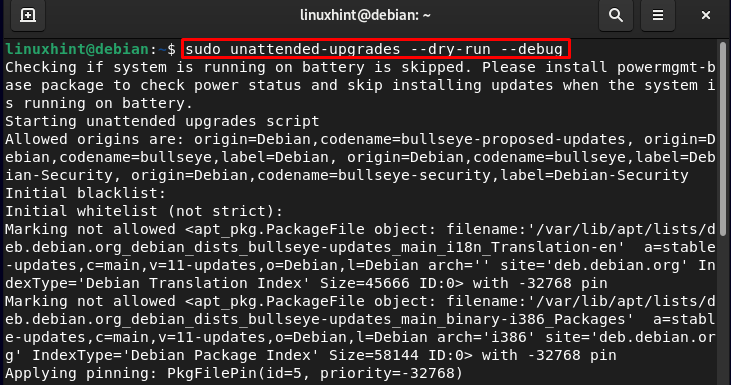
För att kontrollera statusen för obevakade uppgraderingar på Debian, använd systemctl kommando:
sudo systemctl status unnattended-upgrades.service 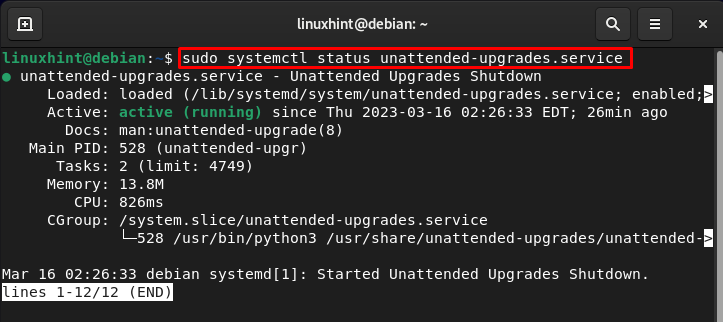
Ändra konfigurationsfilen för de obevakade uppgraderingarna
Du kan använda vilken textredigerare som helst för att ändra konfigurationsfilen. Här använder vi nano för att öppna konfigurationsfilen för obevakade uppgraderingar :
sudo nano / etc / benägen / apt.conf.d / 50 obevakade uppgraderingarNär filen väl har öppnats kan du göra ändringar i den och ta bort den // för att göra den funktionen aktiv.
I filen kommer du att märka ett avsnitt som ser ut så här, ta bort //-märkena från raderna för att aktivera uppdateringarna:
'origin=Debian,kodnamn= ${distro_codename} -uppdateringar' ;'origin=Debian,kodnamn= ${distro_codename} -föreslagna uppdateringar' ;
'origin=Debian,kodnamn= ${distro_codename} ,label=Debian' ;
'origin=Debian,kodnamn= ${distro_codename} ,label=Debian-Security' ;
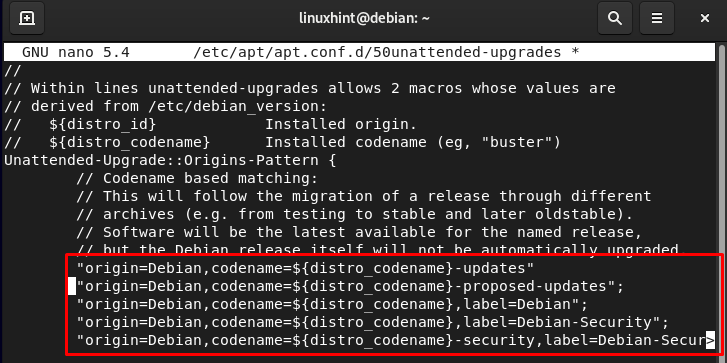
Spara filen med 'CTRL+X' , Lägg till 'OCH' och tryck på Enter.
Aktivera obevakade uppgraderingar på Debian 11
För att aktivera obevakade uppgraderingar på ditt system måste du konfigurera filen. Skriv in följande kommando i terminalen och tryck på Enter:
sudo dpkg-reconfigure --prioritet =låga obevakade uppgraderingarEtt popup-fönster visas på skärmen, välj Ja för att aktivera obevakade uppgraderingar på Debian.
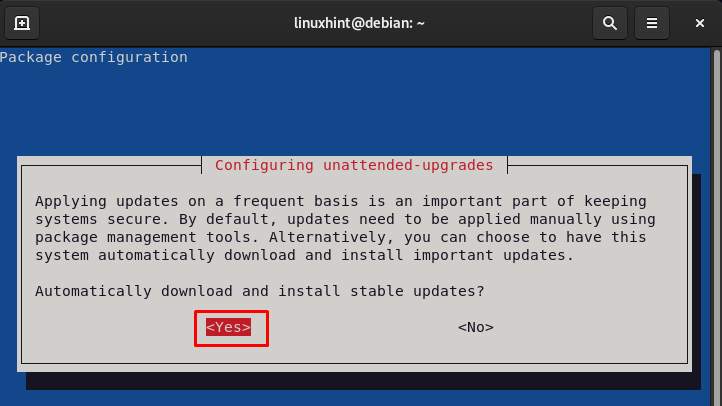
Notera: Det är bättre att starta om systemet för att tillämpa de automatiska ändringarna på Debian.
Inaktivera obevakade uppgraderingar på Debian 11
Även om obevakade uppgraderingar är användbara kan du inaktivera dem när som helst genom att utföra följande kommando igen.
sudo dpkg-reconfigure --prioritet =låga obevakade uppgraderingarFöljande popup-fönster visas, välj Nej för att inaktivera dem:
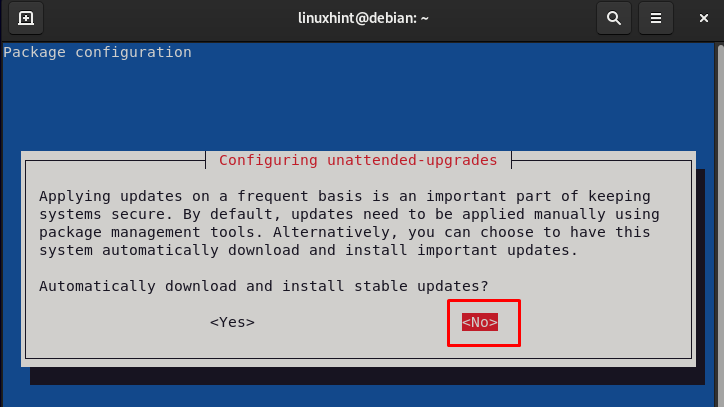
Slutsats
Konfigurera obevakade uppgraderingar är en effektiv funktion i Debiansystemet som automatiserar processen att installera uppdateringarna på systemet. Detta hjälper dem att hålla ditt system uppdaterat. Det är redan installerat på Debian; Du måste dock konfigurera den och sedan aktivera dess tjänst för att säkerställa att du installerar den automatiska uppdateringen på systemet.